Када постоје проблеми са драјвером, овај код грешке може искочити
- Различити корисници се сусрећу да Виндовс не може да учита шифру драјвера уређаја 39 када додају нови хардвер на своје уређаје.
- Специфичан узрок ове грешке је проблем са Виндовс пакетом драјвера.
- Ову грешку можете да решите тако што ћете извршити враћање система у претходно стање, као што је описано у наставку.
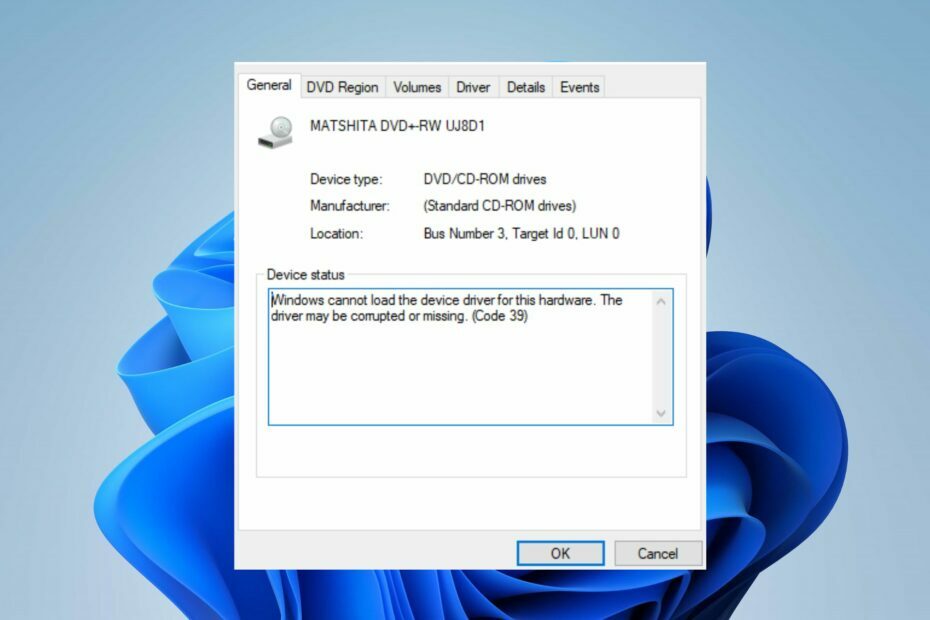
ИксИНСТАЛИРАЈТЕ КЛИКОМ НА ДАТОТЕКУ ЗА ПРЕУЗИМАЊЕ
Овај софтвер ће одржавати ваше драјвере у раду и тако вас чувати од уобичајених грешака на рачунару и квара хардвера. Проверите све своје драјвере сада у 3 једноставна корака:
- Преузмите ДриверФик (верификована датотека за преузимање).
- Кликните Започни скенирање да бисте пронашли све проблематичне драјвере.
- Кликните Ажурирајте драјвере да бисте добили нове верзије и избегли кварове у систему.
- ДриверФик је преузео 0 читаоци овог месеца.
Корисници имају тенденцију да инсталирају нови хардвер на своје уређаје како би унапредили перформансе система. Међутим, корисници су пријавили да су наишли на хардверске грешке и комуникацију драјвера на својим уређајима.
Дакле, у овом чланку ћемо разговарати о неким ефикасним методама за решавање грешке Виндовс не може да учита код драјвера уређаја 39. Такође, можете читати о како да решите проблеме са драјверима на Виндовс-у ОС.
Зашто Виндовс не може учитати уређај и дати код грешке 39?
Различити фактори могу довести до тога да Виндовс не учитава шифру грешке драјвера уређаја 39. Неки узроци су наведени у наставку.
- Проблеми са возачем – Пакет системских драјвера омогућава оперативном систему Виндовс да ефикасно комуницира са системским хардверским компонентама. Дакле, застарели или оштећени системски управљачки програми могу довести до кода драјвера уређаја 39 на вашем рачунару.
- Оштећена системска датотека – Ефекат активности вируса, оштећеног сектора хард диска и конфликта софтвера може изазвати оштећење или недостаје Виндовс системска датотека на рачунару. Стога, оштећени системски регистар може проузроковати да Виндовс ОС не учита хардверски драјвер уређаја.
- Квар хардвера – Део системског хардвера може бити неисправан због хабања, удара струје, а прегревање система може довести до тога да се компоненте не повежу са оперативним системом. Такође, некомпатибилна хардверска компонента може довести до тога да Виндовс не учитава шифру грешке управљачког програма уређаја 39.
Горе наведено је специфичан узрок кода грешке управљачког програма уређаја 39, који се разликује на различитим уређајима.
Шта могу да урадим ако Виндовс не може да учита шифру грешке уређаја 39?
Примените следеће прелиминарне провере:
- Скенирајте свој уређај антивирусом.
- Поново покрените рачунар у безбедном режиму.
- Проверите листу компатибилности Виндовс хардвера (ХЦЛ).
- Замените хардверски део – испробавање нових хардверских компоненти на рачунару корисника ће помоћи да се утврди да ли је грешка повезана са некомпатибилним деловима.
Наставите са следећим напредним корацима ако грешка и даље постоји.
1. Ажурирајте Виндовс дискове
- притисните Виндовс + И тастер за отварање Виндовс подешавања.
- Идите до Виндовс Упдате картицу и изаберите Напредне опције.

- Кликните на избор Опционо ажурирање.

- Кликните на дугме падајућег менија на Ажурирање драјвера и означите листу доступних ажурирања.
- Изаберите Ажурирајте и инсталирајте дугме и сачекајте да се управљачки програми инсталирају.
Ажурирање Виндовс драјвера ће помоћи ефикасној комуникацији оперативног система са новоинсталираним хардверским компонентама.
Стручни савет:
СПОНЗОРИСАНИ
Неке проблеме са рачунаром је тешко решити, посебно када су у питању оштећена спремишта или Виндовс датотеке које недостају. Ако имате проблема да поправите грешку, ваш систем је можда делимично покварен.
Препоручујемо да инсталирате Ресторо, алат који ће скенирати вашу машину и идентификовати у чему је грешка.
Кликните овде да преузмете и почнете да поправљате.
Корисници могу читати о како ажурирати пакете системских драјвера на Виндовс-у на њиховим уређајима.
- Шта узрокује грешку на плавом екрану УСБСТОР.СИС и како је поправити
- Поправка: Компримована (зипана) фасцикла је неважећа
- ртф64к64.сис: Како да поправите ову грешку плавог екрана смрти
2. Покрените враћање система
- Притисните Виндовс + Р тастер за отварање трцати оквир за дијалог, тип контролу, а затим притисните Ентер да отворите Контролна табла.
- Улазни опоравак у траци за претрагу контролне табле и изаберите Опоравак.

- Затим кликните на Отвори Систем Ресторе.

- Кликните Следећи у прозору Врати системске датотеке и поставке.

- Изабрати тачка враћања са које желите да вратите, а затим кликните Скенирајте захваћене програме.
Враћање система у претходно стање ће решити проблеме са свим поставкама или недавним активностима које могу довести до тога да Виндовс не учитава шифру грешке управљачког програма уређаја 39. читати како да поправите тачку враћања ако не ради на вашем рачунару.
Такође можете испробати аутоматске програме као што су Ресторо да открије оштећене системске датотеке и лоцира здраве, нове компоненте као замене из свог огромног спремишта.
3. Избришите вредности регистратора УпперФилтерс и ЛоверФилтерс
- притисните Виндовс дугме, тип регедит, и притисните Ентер да отворите Уредник регистра.
- Копирајте и налепите следећи део у свој Уредник регистра адресну траку и притисните Ентер:
ХКЕИ_ЛОЦАЛ_МАЦХИНЕ\СИСТЕМ\ЦуррентЦонтролСет\Цонтрол\Цласс\
- Пронађите проблематичне фасцикле уређаја испод Класа фолдер и избришите ЛоверФилтерс анд тхе УпперФилтерс у фасцикли уређаја.

- Затвори Виндовс Регистри Едитор и поново покрените рачунар.
Горе наведени кораци се односе на кориснике који могу да лоцирају ЛоверФилтерс и УпперФилтерс у фасцикли. Можете читати о како да поправите покварени регистар у оперативном систему Виндовс 11.
Имајте на уму да би требало да поправите неисправне делове хардвера ако се грешка настави након што испробате све горе наведене препоруке.
Алтернативно, прочитајте о како да исправите грешке при активацији Виндовс-а након промене хардвера на рачунару. Такође, погледајте наш водич о како дијагностиковати хардвер на Виндовс 11 ОС.
Коначно, ако постоје додатна питања или сугестије у вези са овим проблемом да Виндовс не учитава код драјвера уређаја 39, онда их оставите у одељку за коментаре.
Још увек имате проблема? Поправите их овим алатом:
СПОНЗОРИСАНИ
Ако горњи савети нису решили ваш проблем, ваш рачунар може имати дубље проблеме са Виндовс-ом. Препоручујемо преузимање овог алата за поправку рачунара (одлично оцењено на ТрустПилот.цом) да им се лако позабавите. Након инсталације, једноставно кликните на Започни скенирање дугме, а затим притисните на Поправи све.


